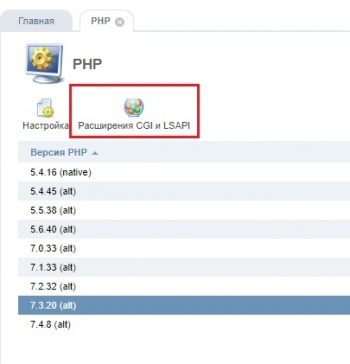Включение модулей PHP — различия между версиями
Ykpon (обсуждение | вклад) (Новая страница: «Включаются модули PHP для каждой версии интерпретатора отдельно.<br /> '''Шаг 1'''<br /> Проверяе…») |
Ykpon (обсуждение | вклад) |
||
| Строка 12: | Строка 12: | ||
Можете воспользоваться поиском по модулям. (рис. 3). | Можете воспользоваться поиском по модулям. (рис. 3). | ||
[[Файл:Поиск модуля.jpg|800px|thumb|Рисунок 3. Поиск по модулям.|none]] | [[Файл:Поиск модуля.jpg|800px|thumb|Рисунок 3. Поиск по модулям.|none]] | ||
| + | <br /> | ||
| + | ---- | ||
| + | <span style="color:red">ВНИМАНИЕ</span><br /> | ||
| + | Если после включения модуля на сайте он не заработал, перейдите в раздел '''Менеджер файлов''' в панели управления веб-хостингом и нажмите в верхнем меню на кнопку '''Пересоздать''' (рис 4.). | ||
| + | [[Файл:Пересоздание директорий.jpg|800px|thumb|Рисунок 4. Пересоздание директорий.|none]] | ||
| + | После этого повторите все действия по включению модуля заново. | ||
Текущая версия на 15:31, 9 ноября 2020
Включаются модули PHP для каждой версии интерпретатора отдельно.
Шаг 1
Проверяем какая версия для домена установлена в данный момент. Для этого переходим в раздел WWW-Домены в панели управления веб-хостингом и смотрим что указано в колонке Версия PHP (рис. 1).
Шаг 2
Находим эту версию в разделе PHP, выбираем ее в списке и в меню сверху нажимаем Расширения CGI и LSAPI (рис. 2).
Шаг 3
На открывшейся странице Вам будет доступен список всех модулей. Некоторые уже включены, некоторые нужно включить самостоятельно. Для этого выберите нужный модуль и нажмите Включить в меню сверху.
Можете воспользоваться поиском по модулям. (рис. 3).
ВНИМАНИЕ
Если после включения модуля на сайте он не заработал, перейдите в раздел Менеджер файлов в панели управления веб-хостингом и нажмите в верхнем меню на кнопку Пересоздать (рис 4.).
После этого повторите все действия по включению модуля заново.